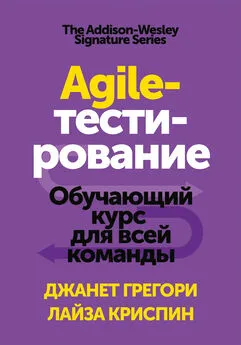Сергей Тимофеев - Photoshop CS3: Обучающий курс
- Название:Photoshop CS3: Обучающий курс
- Автор:
- Жанр:
- Издательство:Эксмо
- Год:2009
- Город:Москва
- ISBN:978-5-699-30963-4
- Рейтинг:
- Избранное:Добавить в избранное
-
Отзывы:
-
Ваша оценка:
Сергей Тимофеев - Photoshop CS3: Обучающий курс краткое содержание
Photoshop CS3: Обучающий курс - читать онлайн бесплатно полную версию (весь текст целиком)
Интервал:
Закладка:
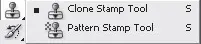
Рис. 3.26.Группа инструмента Clone Stamp Tool(Штамп клонирования)
В его параметрах в разделе Pattern(Изображение) можно указать, какое именно изображение мы будем штамповать (рис. 3.27).
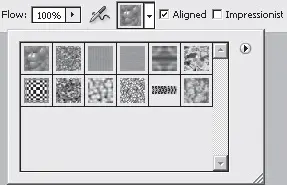
Рис. 3.27.Раскрытый список возможных изображений при использовании инструмента Штамп
Таким образом, для применения данного инструмента его необходимо выбрать, затем указать, какое именно изображение следует использовать в качестве штампа из списка предложенных вариантов на панели опции, затем применить инструмент непосредственно на изображении. Штамп также обладает параметрами, позволяющими настроить его штрих.
Первым в данном блоке инструментов на панели инструментов находится инструмент Healing Brush Tool(Лечащая кисть) (рис. 3.28).

Рис. 3.28. Healing Brush Tool(Лечащая кисть) на панели инструментов
В целом, принцип действия данного инструмента схож с действием инструмента Clone Stamp Tool(Штамп клонирования). Разница заключается в том, что если Штамппросто перебрасывает изображение из одной части в другую, то Лечащая кисть«вживляет» вставляемый фрагмент. Это происходит за счет того, что пиксели на границе вставляемого региона приобретают цвет средний между цветом пикселей самого региона и пикселей фона, на который он накладывается. Таким образом, зрительная разница между регионом и областью, на которую он вставляется, не так велика. Применяется этот инструмент в случаях, когда необходимо мягко добавить или, наоборот, удалить какой-либо элемент, например с фотографии.
Скажем, у нас есть фотография, на которой изображено лицо с родинкой. Наша задача – убрать родинку.
1. Прежде всего выбираем инструмент Лечащая кисть.
2. Указываем, нажав кнопку Alt,ту часть лица, где отображается просто чистая кожа, по оттенку максимально сходная с той частью лица, где находится родинка.
3. Переносим курсор на родинку и закрашиваем ее указанной ранее областью лица.
4. Как только вы отпустите кнопку мыши, произойдет «вживление» вставляемого региона.
В целом у вас должно получиться примерно как на рис. 3.29.
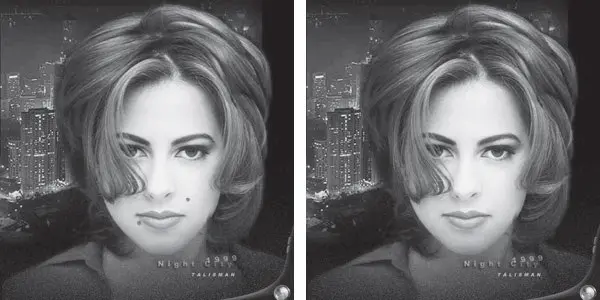
Рис. 3.29.Слева – лицо с двумя родинками, справа – результат применения инструмента Лечащая кисть
В группе инструмента Healing Brush Tool(Лечащая кисть) находятся также инструменты Patch Tool(Кусок) , Spot Healing Brush Tool(Точечная лечащая кисть), Red Eye Tool(Коррекции эффекта красных глаз) (рис. 3.30). В целом действие инструмента Patch Tool(Кусок) похоже на действие самой Лечащей кисти,но метод отличается. Прежде всего нам необходимо выделить, обвести тот регион, который хотим, например, клонировать, а затем перетащить его в другую область, куда хотим его вставить.
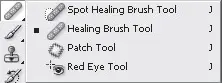
Рис. 3.30.Раскрыта группа Healing Brush Tool(Лечащая кисть) на панели инструментов
Patch Toolимеет два основных режима, переключающихся на панели опций: Source(Источник) и Destination(Цель) (рис. 3.31).

Рис. 3.31.Режимы инструмента Patch Tool(Кусок)
В режиме Source(Источник) мы сначала выделяем ту область, куда собираемся вставлять изображение, а лишь затем передвигаем ее, чтобы показать, откуда будем ее вставлять. В режиме Destination(Цель) – наоборот: мы сначала выделяем ту область, которую будем копировать, а затем перемещаем ее туда, куда устанавливаем.
Допустим, у нас имеется отсканированная фотография, на которой имелась трещина. Наша задача – убрать трещину.
1. Прежде всего откройте эту фотографию в Photoshop.
2. Возьмите Patch Tool(Кусок), установите его в режим Source(Источник) (рис. 3.31).
3. Обведите аккуратно трещину.
4. Переместите выделенный регион в ту часть фотографии, которая по цвету и содержанию наиболее совпадает с выделенным регионом.
5. Если все сделано правильно, то мы получаем изображение уже без трещины.
Spot Healing Brush Tool(Точечная лечащая кисть) – инструмент, также позволяющий убирать небольшие пятна с неоднородных поверхностей. Того же, что на рис. 3.30, эффекта можно было бы добиться и при помощи этого инструмента. Необходимо его выделить, сделать размер его штриха немного больше удаляемого пятна и щелкнуть по пятну. Здесь нам не надо указывать изначально цвет при помощи кнопки Alt– программа находит его самостоятельно.
Red Eye Tool(Коррекция эффекта красных глаз) позволяет избавиться от эффекта красных глаз на фотографиях. Берем инструмент и аккуратно выделяем рамкой те части фотографии, на которых запечатлены глаза. Красный цвет будет приглушен автоматически.
Инструменты изменения оттенка и искажения изображения
Инструменты изменения оттенка и искажения изображения позволяют аккуратно корректировать содержание изображения самыми разнообразными способами.
Blur Tool(Размытие). Месторасположение данного инструмента показано на рис. 3.32. При его помощи мы можем размывать изображение, делать его менее четким в отдельных указанных регионах.

Рис. 3.32.Второй блок инструментов с активным инструментом Blur Tool(Размытие)
В целом этот инструмент работает аналогично кисти. Он имеет такие же параметры, например Master Diameter(Диаметр) , Hardness(Жесткость), стили (см. рис. 3.4).
Но помимо них у инструмента Размытиеесть также параметр Strength(Сила) (рис. 3.33). Меняя значение данного параметра, можно изменять степень размытия при применении данного инструмента.
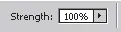
Рис. 3.33.Параметр Strength(Сила) инструмента Blur Tool(Размытие)
Таким образом, данный параметр непосредственно влияет на силу действия инструмента Размытие.Откройте любое изображение и попробуйте его размыть в определенных местах.
В группе Blur Tool(Размытие) также находится Sharpen Tool(Резкость) (рис. 3.34). Он дает обратный инструменту Размытиеэффект. При помощи него можно добавить резкость на определенных участках изображения. Набор параметров у них идентичен.
Читать дальшеИнтервал:
Закладка:




![Сергей Тимофеев - Как Из Да́леча, Дале́ча, Из Чиста́ Поля... [CИ]](/books/1094661/sergej-timofeev-kak-iz-da-lecha-dale-cha-iz-chista.webp)